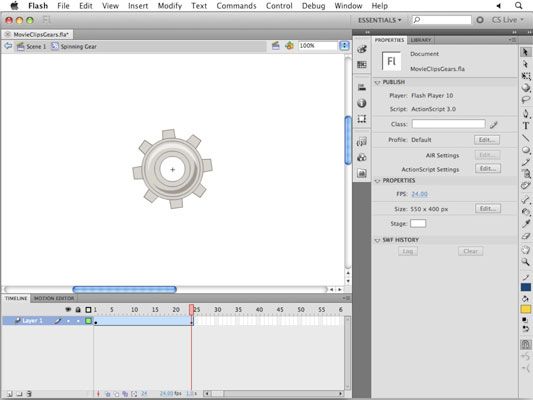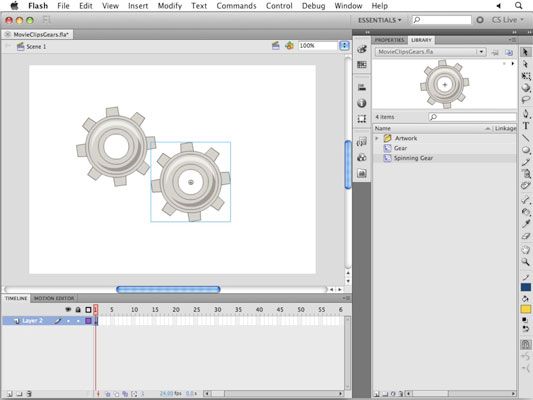Créez un symbole de clip dans Flash CS5
Non animé Adobe Flash Creative Suite 5 graphiques convertis au format Flash CS5 clips se comportent comme des symboles graphiques, de sorte que vous pouvez placer, entre, et de modifier les instances sur la scène. La différence, cependant, est que vous pouvez toujours ajouter du contenu animé plus tard pour le clip en le modifiant et en créant des préadolescents sur son propre scénario.
Dans la plupart des cas, vous profitez pleinement de clips en ajoutant animation dans un nouveau symbole de clip. Pour ce faire, vous pouvez commencer avec une nouvelle, vide symbole de clip et ajouter le contenu animé par la suite.
Pour créer un nouveau symbole de clip et ajouter des animations, suivez ces étapes:
Choisissez Insertion-Nouveau symbole.
La boîte de dialogue Créer un symbole apparaît.
Entrez un nom pour le clip dans la zone de texte Nom, sélectionnez Clip dans la liste déroulante Type, choisissez un dossier (si elle est autre que la racine Library) pour trier le nouveau symbole dans, puis cliquez sur OK pour créer la nouvelle symbole.
Vous voyez une nouvelle Timeline et le symbole est prêt pour que vous ajoutiez l'animation. Cette chronologie fonctionne exactement comme le principal: vous pouvez ajouter et réorganiser les couches et de créer des interpolations. Vous avez encore besoin de convertir une œuvre à des symboles graphiques avant de créer des interpolations de mouvement.
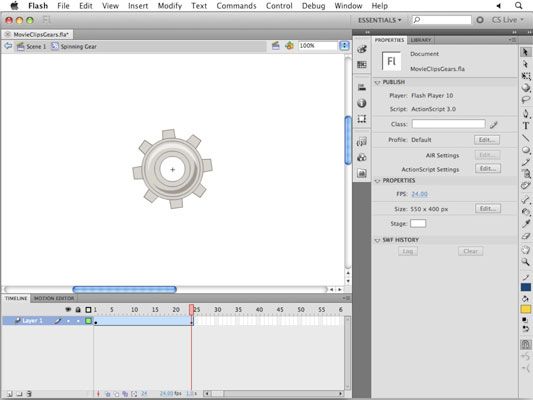
Créer un nouveau graphique sur l'image 1 de la couche existante 1, sélectionnez le graphique, choisissez Modifier-Convertir en symbole, et choisissez graphique dans la liste déroulante Type.
droit; cliquez sur l'image 1 et choisissez Créer une interpolation de mouvement pour créer une nouvelle plage d'interpolation sur le clic Couche- et faites glisser la dernière image de la plage d'interpolation pour le raccourcir à 24 images (seulement si la durée est supérieure à 24 cadres).
Sur l'image 24, modifier la position ou la rotation de votre symbole pour le mettre en mouvement.
Appuyez sur Entrée ou Retour pour aperçu de la nouvelle Movieclip Timeline et assurez-vous que votre animation est lue correctement.
Cliquez sur le lien Scène 1 dessus de la scène pour revenir au scénario principal.
Localisez votre nouveau symbole de clip dans le panneau Bibliothèque et faites glisser deux occurrences sur la scène.
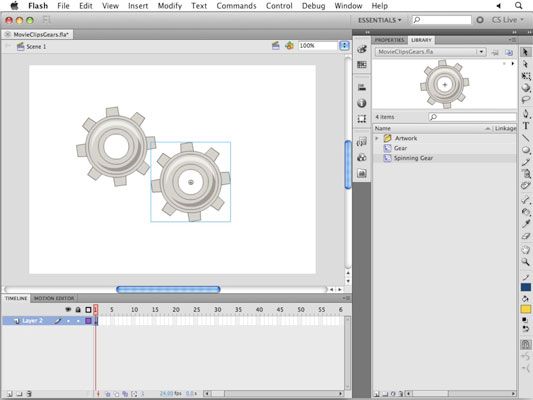
Si vous appuyez sur Entrée ou Retour pour regarder votre film lecture du clip sur la scène, vous serez probablement un peu déçu. Ne vous inquiétez pas: Pour voir votre clip en action, il vous suffit de visionner le film dans Flash Player.
A propos Auteur
 Comment appliquer des interpolations de mouvement dans Flash CS5
Comment appliquer des interpolations de mouvement dans Flash CS5 Dans Adobe Flash Creative Suite 5, tout bitmap qui a été converti en un symbole peut avoir des interpolations de mouvement appliqué exactement de la même manière que vous le feriez avec n'importe quel autre symbole Flash CS5.Lorsque vous…
 Comment combiner Flash Movie clips de CS5
Comment combiner Flash Movie clips de CS5 Pour créer un nouveau Adobe Flash Creative Suite 5 animation à partir de plusieurs petits, vous pouvez créer un nouveau clip à partir d'autres instances de clip sur la scène Flash CS5. Cette technique vous permet de regrouper plusieurs clips…
 Comment combiner des clips vidéo dans Adobe Flash CS6
Comment combiner des clips vidéo dans Adobe Flash CS6 Pour créer une nouvelle animation de plusieurs plus petits dans Adobe Flash CS6, vous pouvez créer un nouveau clip à partir d'autres instances de clip sur la scène. Cette technique vous permet de regrouper plusieurs clips vidéo et faites-les…
 Comment copier et le mouvement de la pâte dans Adobe Flash CS6
Comment copier et le mouvement de la pâte dans Adobe Flash CS6 Un nouvel ajout à Adobe Flash CS6 est sa capacité à copier le comportement d'une interpolation de mouvement que vous collez ensuite dans une instance de symbole complètement différent. Cette technique est pratique si vous avez besoin d'avoir…
 Comment créer une interpolation de mouvement dans Adobe Flash CS6
Comment créer une interpolation de mouvement dans Adobe Flash CS6 UN mouvement entre est un type d'animation Flash généré en CS6 qui nécessite l'utilisation de symboles et est le mieux pour créer un mouvement, la taille, et les changements de rotation, fondus, et les effets de couleur. Tout ce que vous devez…
 Comment créer et modifier des symboles graphiques dans Adobe Flash CS6
Comment créer et modifier des symboles graphiques dans Adobe Flash CS6 Des séquences d'animation les plus courantes dans Adobe Flash CS6 nécessitent l'utilisation de symboles, de sorte que vous devez vous familiariser avec le plus type de symbole de base: graphiques.Vous pouvez convertir n'importe quel objet sur la…
 Comment créer des fade-ins et fade-out dans Adobe Flash CS6
Comment créer des fade-ins et fade-out dans Adobe Flash CS6 Effets de fondu sont très populaires dans Adobe Flash CS6, car ils peuvent ajouter une touche cinématographique et des transitions douces entre les images, du texte et des graphiques. Vous pouvez voir les fondus utilisés dans les médias…
 Comment créer des effets de fondu dans Flash CS5
Comment créer des effets de fondu dans Flash CS5 Fade les effets de Adobe Flash Creative Suite 5 sont très populaires car ils peuvent ajouter une touche cinématographique et des transitions douces entre les images de Flash CS5, du texte et des graphiques. Vous pouvez voir les fondus utilisés…
 Comment créer des symboles graphiques dans Flash CS5
Comment créer des symboles graphiques dans Flash CS5 Vous pouvez convertir n'importe quel objet sur la scène en un symbole graphique dans Adobe Flash Creative Suite 5, vous permettant de profiter de fonctions supplémentaires qui sont uniques à des symboles.Vous pouvez également créer des vides…
 Comment faire pour créer des effets de zoom dans Flash CS5
Comment faire pour créer des effets de zoom dans Flash CS5 Certains d'Adobe Flash Creative Suite 5 effets les plus communes - telles que le zoom, bascule, maigre, et de spin - sont tous différents types de transformations, ou de modifications de dimensions, la rotation ou l'inclinaison d'un symbole Flash…
 Comment montrer l'inertie et la gravité flash animation CS5 avec l'assouplissement
Comment montrer l'inertie et la gravité flash animation CS5 avec l'assouplissement Dans Adobe Flash Creative Suite 5, vous pouvez reproduire les deux forces les plus reconnaissables du mouvement, de l'inertie et de la gravité, en utilisant une option spéciale entre: Facilité. Le nouveau moteur d'animation fait beaucoup de…
 Comment interpoler des propriétés 3D dans Flash CS5
Comment interpoler des propriétés 3D dans Flash CS5 Une fois que vous avez une idée de comment Rotation 3D et 3D des outils de traduction de Adobe Flash Creative Suite 5 transforment de Flash CS5 clips vidéo, vous pouvez intégrer ces effets dans une interpolation de mouvement pour créer aussi…
 Comment utiliser la transformation de zoom dans Adobe Flash CS6
Comment utiliser la transformation de zoom dans Adobe Flash CS6 Certains des effets les plus communs dans Adobe Flash CS6 - telles que le zoom, bascule, maigre, et de spin - sont tous différents types de transformations, ou de modifications de dimensions, la rotation ou l'inclinaison d'un symbole. Vous pouvez…
 Macromedia Flash: types de symboles
Macromedia Flash: types de symboles Flash offre un moyen de simplifier votre travail, appelées symboles. UN symbole peut être un objet ou d'une combinaison d'objets, de l'animation, ou un bouton Web. Lorsque vous créez un symbole, les objets (ou animation) deviennent un symbole. La…